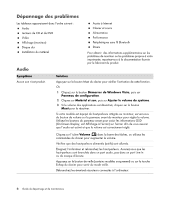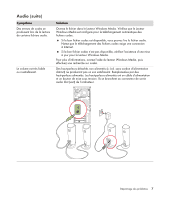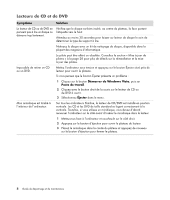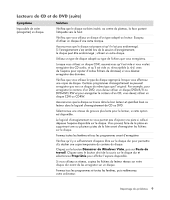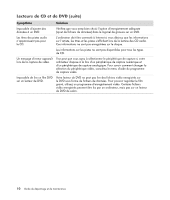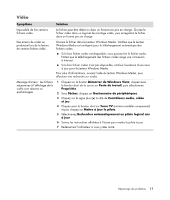HP m9450f Troubleshooting and Maintenance Guide - Page 49
Vidéo, Démarrer de Windows Vista
 |
UPC - 884420206675
View all HP m9450f manuals
Add to My Manuals
Save this manual to your list of manuals |
Page 49 highlights
Vidéo Symptôme Solution Impossible de lire certains fichiers vidéo. Le fichier peut être altéré ou dans un format non pris en charge. Ouvrez le fichier vidéo dans un logiciel de montage vidéo, puis enregistrez le fichier dans un format pris en charge. Des erreurs de codec se produisent lors de la lecture de certains fichiers vidéo. Ouvrez le fichier dans le Lecteur Windows Media. Vérifiez que le Lecteur Windows Media est configuré pour le téléchargement automatique des fichiers codec. Si le bon fichier codec est disponible, vous pouvez lire le fichier audio. Notez que le téléchargement des fichiers codec exige une connexion à Internet. Si le bon fichier codec n'est pas disponible, vérifiez l'existence d'une mise à jour pour le Lecteur Windows Media. Pour plus d'informations, ouvrez l'aide du lecteur Windows Media, puis effectuez une recherche sur codec. Message d'erreur : Les fichiers nécessaires à l'affichage de la vidéo sont absents ou endommagés. 1 Cliquez sur le bouton Démarrer de Windows Vista, cliquez avec le bouton droit de la souris sur Poste de travail, puis sélectionnez Propriétés. 2 Sous Tâches, cliquez sur Gestionnaire de périphériques. 3 Cliquez sur le signe plus (+) à côté de Contrôleurs audio, vidéo et jeu. 4 Cliquez avec le bouton droit sur Tuner TV (certains modèles uniquement) et puis cliquez sur Mettre à jour le pilote. 5 Sélectionnez Rechercher automatiquement un pilote logiciel mis à jour. 6 Suivez les instructions affichées à l'écran pour mettre le pilote à jour. 7 Redémarrez l'ordinateur si vous y êtes invité. Dépannage des problèmes 11